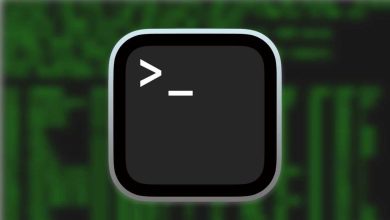Actualizado 14/05/21: Se actualizó para reflejar los cambios en Find My para realizar un seguimiento de los elementos, incluidos los AirTags.
Find My Friends no fue la primera aplicación para compartir ubicación cuando se introdujo en 2011, pero al ser una solución de origen, obtuvo un apoyo increíblemente generalizado. Tanto es así que Apple siguió adelante y lo incluyó en iOS a partir de iOS 9. Find My iPhone se lanzó por primera vez como un servicio MobileMe en 2010 y se convirtió en un servicio gratuito de iCloud en 2011. Ha sido una pieza fundamental de la infraestructura para ayudar a las personas localizar su equipo perdido.
La ubicuidad de este servicio lo ha hecho tan popular, tan utilizado y confiable, que se ha convertido en un pilar del ecosistema de Apple; una razón para seguir con Apple, al igual que iMessage.
Con iOS 13 y macOS Catalina, Apple combinó Find My Friends y Find My iPhone en una sola aplicación llamada “Find My” con una nueva interfaz. Luego, en iOS 14.5, Apple agregó una nueva pestaña “Elementos” para ubicar los rastreadores que usan la red Find My, tanto de terceros como de las AirTags de Apple.
(En el sitio web iCloud.com, Find Friends y Find iPhone son aplicaciones independientes. El Apple Watch solo tiene una aplicación Find People).
Esto es lo que necesita saber sobre la aplicación Find My y cómo puede usarla para realizar un seguimiento de las personas y los elementos que le interesan.
Índice de contenidos
¿Qué puedes hacer con la aplicación Find My?
La aplicación Find My hace más que ayudarlo a encontrar dónde puede haber dejado su teléfono o ver si su mejor amiga está en camino o no. Usted puede:
-
Ver las ubicaciones de sus amigos (con su permiso)
-
Vea dónde están todos sus dispositivos Apple
- Ver la ubicación de los rastreadores de artículos que usan la red Find My (AirTags y otros)
-
Haz que tus dispositivos emitan un sonido para que puedas encontrarlos más fácilmente
-
Pon tus dispositivos y artículos en un “modo perdido”
-
Borrar de forma remota un dispositivo Apple perdido
Se trata de más que conveniencia, se trata de seguridad. Y debido a que trata con datos de ubicación confidenciales, es importante tener en cuenta que Apple lo ha diseñado para proteger su privacidad tanto como sea posible.

Find My puede ayudarlo a realizar un seguimiento de todo su equipo de Apple, ahora incluso en macOS Catalina.
Cómo Find My protege su privacidad
Cualquier aplicación que le muestre la ubicación de las personas y su equipo costoso debe diseñarse desde cero para proteger su privacidad.
Apple, por supuesto, obtiene datos de ubicación de sus dispositivos (¿de qué otra manera le mostraría dónde están?), Pero minimiza los datos que recopila y almacena. Apple recibe información de ubicación solo cuando activamente localice su dispositivo, márquelo como perdido o habilite Enviar última ubicación. Luego, los datos se almacenan cifrados en los servidores de Apple y se retienen durante no más de 24 horas.
Encontrar dispositivos sin conexión mediante balizas Bluetooth es aún más privado, ya que se basa en un sistema de identificadores anónimos y cifrados de extremo a extremo que utilizan una clave rotativa proporcionada por uno de sus otro Dispositivos de Apple. Nadie más, ni siquiera Apple, puede identificar y rastrear sus dispositivos de esta manera.
Cuando alguien comparte su ubicación con usted, usted no comparte automáticamente su ubicación, tiene la opción de hacerlo. Y puede compartir su ubicación por solo una hora, hasta el final del día, o indefinidamente.
Cómo habilitar Find My en su dispositivo Apple
Cuando inicia sesión en su ID de Apple en su dispositivo, automáticamente habilita ciertas funciones, incluyendo Find My [device]. Está habilitado para su Apple Watch o AirPods si está habilitado para el iPhone con el que están asociados.
Si ha desactivado esto por algún motivo, puede volver a activarlo en la aplicación Configuración.
Abierto Ajustesy luego toque su ID de Apple en la parte superior. Seleccione Encuentrame y verás un Encuentra mi iPhone / iPad en la parte superior de la pantalla para habilitar Buscar mi iPhone / iPad, Activar búsqueda sin conexión y Enviar última ubicación.
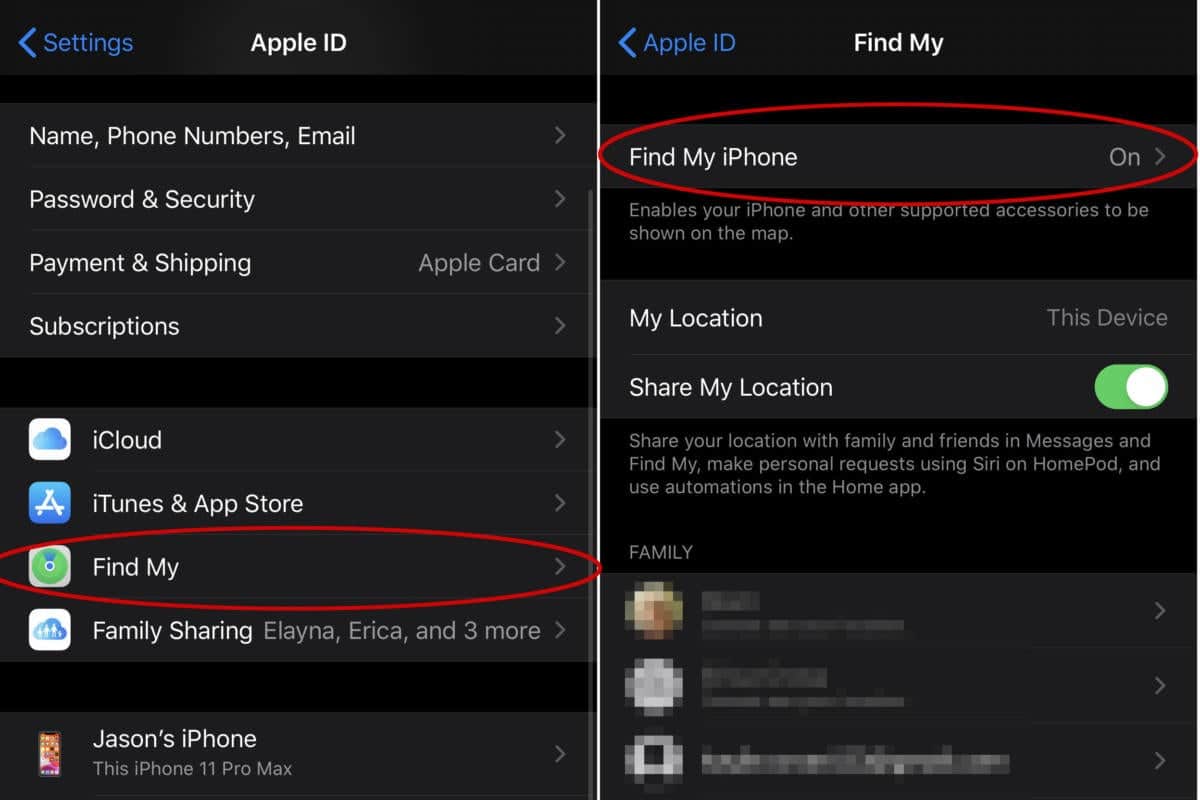
Find My debería estar activado de forma predeterminada para la mayoría de los usuarios, pero puede habilitarlo o deshabilitarlo en Configuración.
También puede elegir si desea compartir su ubicación con otras personas, incluso al realizar solicitudes a Siri o para activar automatizaciones basadas en la ubicación en la aplicación Inicio.
En una Mac con macOS Catalina o posterior, abra la aplicación Preferencias del sistema y haga clic en ID de Apple. Seleccione iCloud a la izquierda y desplácese hacia abajo por la lista de aplicaciones que usan iCloud para asegurarse de que Buscar mi Mac esté seleccionado.
Encontrar elementos con Find My
Los rastreadores de artículos que usan la red Find My de Apple, como AirTags o Chipolo ONE Spot, se pueden usar para controlar cualquier cosa: llaves, billeteras, bolsos, lo que sea. Deberá tener su iPhone actualizado a iOS 14.5 (o macOS 11.3 en una Mac) para ver la nueva pestaña de Elementos en la que aparecen. El siguiente video describe el proceso de configuración y cómo usar Find My para ubicar sus artículos.
Puede hacer que los AirTags y la mayoría de los rastreadores Find My emitan un sonido, o ponerlos en “modo perdido”, tal como puede hacerlo con sus dispositivos Apple (ver más abajo). Como característica de privacidad y seguridad, su iPhone le alertará si nota que un rastreador Find My se mueve con usted y no se ha registrado. Esto ayudará a evitar que los posibles acosadores introduzcan un AirTag en su bolso o automóvil o algo que lo siga sin sospechar nada.
Compartir su ubicación con otros
Compartir tu ubicación es sencillo. Abra la aplicación Buscar mi y toque el mensaje “(+) Compartir mi ubicación” en la parte inferior de la pestaña Personas. En una Mac, está en la barra lateral izquierda.
De hecho, para todas las funciones, la aplicación funciona esencialmente de la misma manera en el iPhone, iPad y Mac, solo que con diseños de interfaz ligeramente diferentes. El iPhone tiene una barra inferior, el iPad una ventana flotante en un mapa y la Mac tiene una barra de navegación del lado izquierdo.
Luego, deberá ingresar el nombre, la dirección de correo electrónico o el número de teléfono de las personas con las que desea compartir su ubicación. Si tiene varios números de teléfono o direcciones de correo electrónico, asegúrese de utilizar el asociado con su ID de Apple, como si fuera a enviarles un iMessage.
Luego, se le preguntará cuánto tiempo desea compartir su ubicación: una hora, hasta el final del día, indefinidamente, o no comparta su ubicación después de todo.
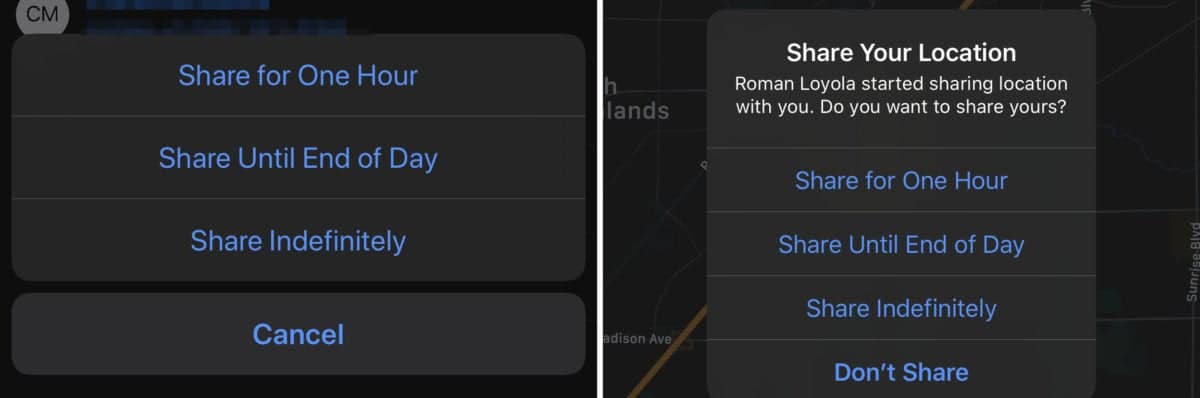
Ya sea que inicie el uso compartido de la ubicación o que lo haga otra persona, tendrá la opción de limitar la duración del uso compartido de su ubicación.
Para dejar de compartir su ubicación con alguien, toque su nombre en su lista de Personas y desplácese hacia abajo para seleccionar Dejar de compartir mi ubicación.
En la pestaña Yo, puede controlar cómo se comparte su ubicación. Puede optar por dejar de compartir su ubicación y, si tiene varios iPhones, puede decidir cuál debe usarse para representar su ubicación ante los demás. Puede alternar la capacidad de recibir solicitudes de amistad o decidir si desea recibir actualizaciones de ubicación de todos, o solo de aquellos con quienes también ha compartido su ubicación. Por último, puede etiquetar su ubicación actual (casa, trabajo, escuela, gimnasio o su propia etiqueta personalizada).
Reproducir un sonido para ayudar a encontrar dispositivos
Si no puede encontrar uno de sus dispositivos, pero el mapa muestra que está por aquí algun lado, puede hacer que emita un sonido.
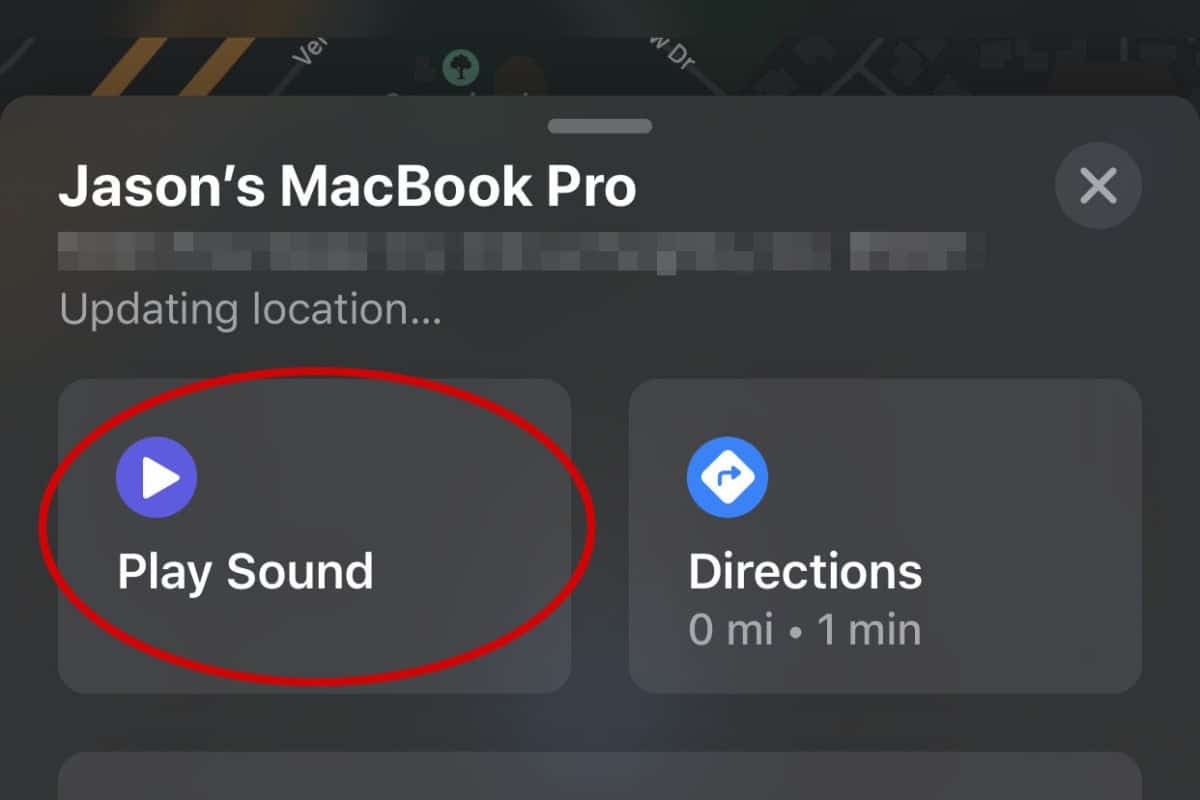
¿Sabe que su dispositivo Apple está en algún lugar cercano pero aún no puede encontrarlo? Puedes hacer que emita un sonido fuerte.
Seleccione el dispositivo en la pestaña Dispositivos, luego toque el botón Reproducir sonido. Recibirá una alerta en el dispositivo de destino, después de lo cual emitirá una serie de sonidos cada vez más fuertes.
Incluso funciona para sus AirPods, asumiendo que la batería no está agotada.
Marcar un dispositivo como perdido
Si pierde su dispositivo, puede usar Find My en otro de sus dispositivos Apple para marcarlo como perdido. Esto funciona en casi cualquier dispositivo con pantalla (por lo tanto, no en AirPods).
Simplemente toque el dispositivo en la pestaña Dispositivos y desplácese hacia abajo hasta la sección Marcar como perdido. Toque Activar y obtendrá una serie de indicaciones: su dispositivo perdido se bloqueará y, opcionalmente, puede mostrar un número de teléfono y un mensaje para mostrar en la pantalla de bloqueo, para ayudar a la persona que lo encuentre a comunicarse con usted.
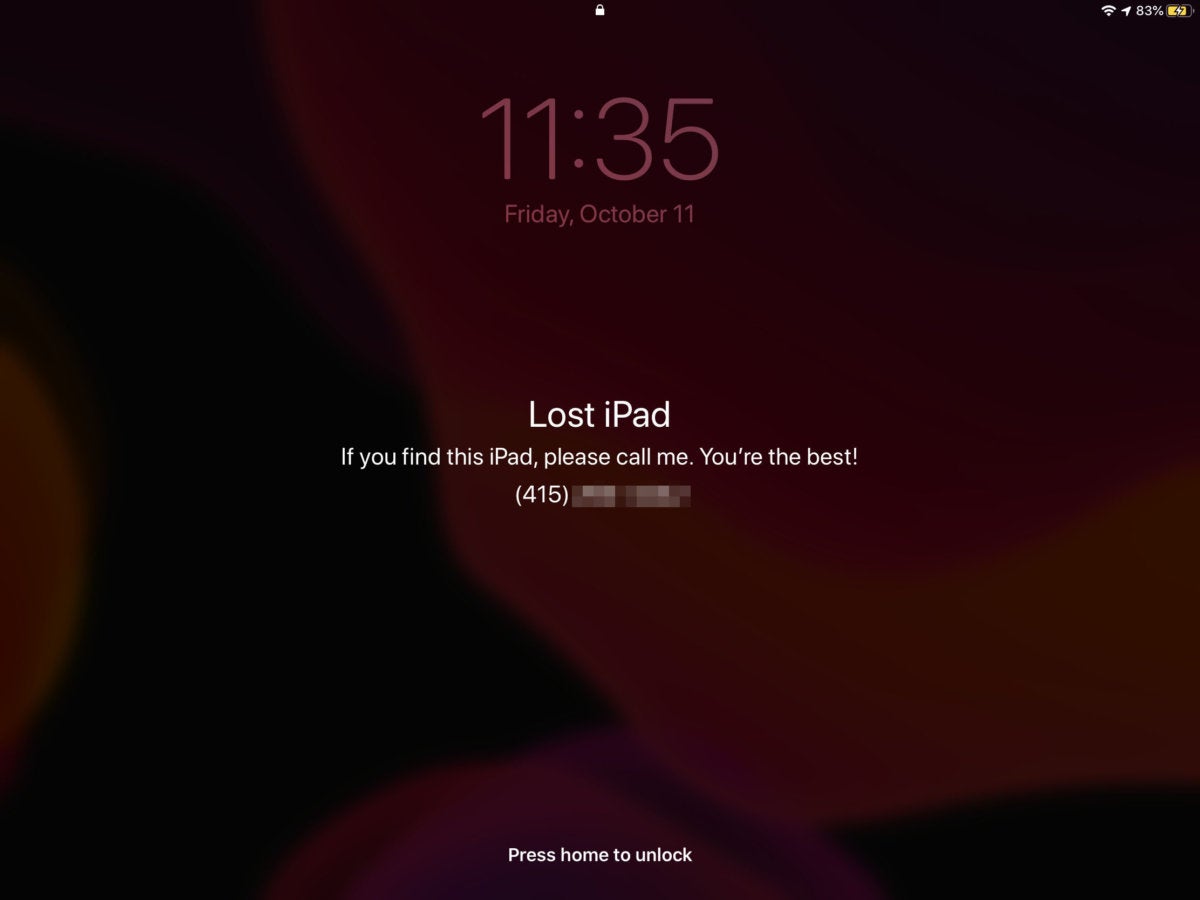
Cuando pierde su dispositivo, puede bloquearlo rápidamente de forma remota y hacer que muestre un mensaje y un número de teléfono opcionales.
La sección Marcar como perdido cambiará para mostrarte cuándo se activó; puedes tocarla para cambiar el número de teléfono y el mensaje, recibir actualizaciones por correo electrónico sobre el dispositivo (con su ubicación a medida que se mueve) o desactivar Marcar como perdido característica.
Borrado remoto de su dispositivo
Si sabe que uno de sus dispositivos se ha ido para siempre y quiere asegurarse de que nadie pueda acceder a sus datos, puede borrarlos de forma remota.
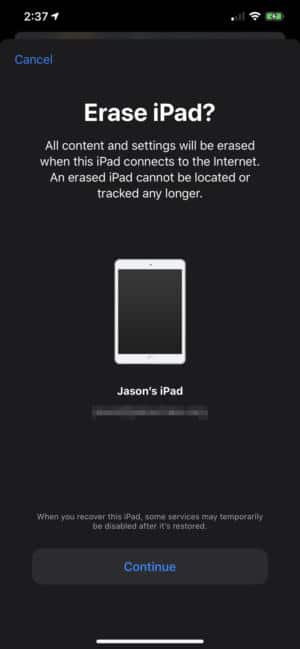
Si cree que su dispositivo probablemente se haya ido para siempre, asegúrese de borrar todo su contenido y configuración.
Simplemente abra la aplicación Buscar mi, vaya a la pestaña Dispositivos y seleccione el dispositivo perdido. Desplácese hacia abajo y toque Borrar este dispositivo. Esto eliminará todo el contenido y la configuración de su dispositivo, esencialmente devolviéndolo a su nuevo proceso de configuración.
Si el dispositivo está fuera de línea, se borrará a sí mismo tan pronto como se conecte. Si tiene una ID de Apple asociada con el dispositivo, Activation Lock evitará que otra persona lo configure sin antes ingresar su ID de Apple. Debe eliminar su ID de Apple de ese dispositivo antes de que otra persona pueda configurarlo por sí mismo.
Esta es una gran característica para ayudar a proteger sus productos contra el robo; no sirven de nada a los ladrones sin su nombre de usuario y contraseña de Apple ID. Pero si planeas vender tu dispositivo, ¡asegúrate de eliminar primero tu ID de Apple!
La mayoría de las acciones que realiza en sus dispositivos mediante la aplicación Find My activarán un correo electrónico a la dirección asociada con su ID de Apple: reproducir sonidos, marcar como perdidos, borrar dispositivos, etc. Entonces, si alguien más obtiene acceso a su teléfono desbloqueado y comienza a realizar cambios en la forma en que se rastrea, al menos recibirá un correo electrónico al respecto.
He escrito profesionalmente sobre tecnología durante toda mi vida profesional adulta, más de 20 años. Me gusta descubrir cómo funciona la tecnología complicada y explicarla de una manera que cualquiera pueda entender.